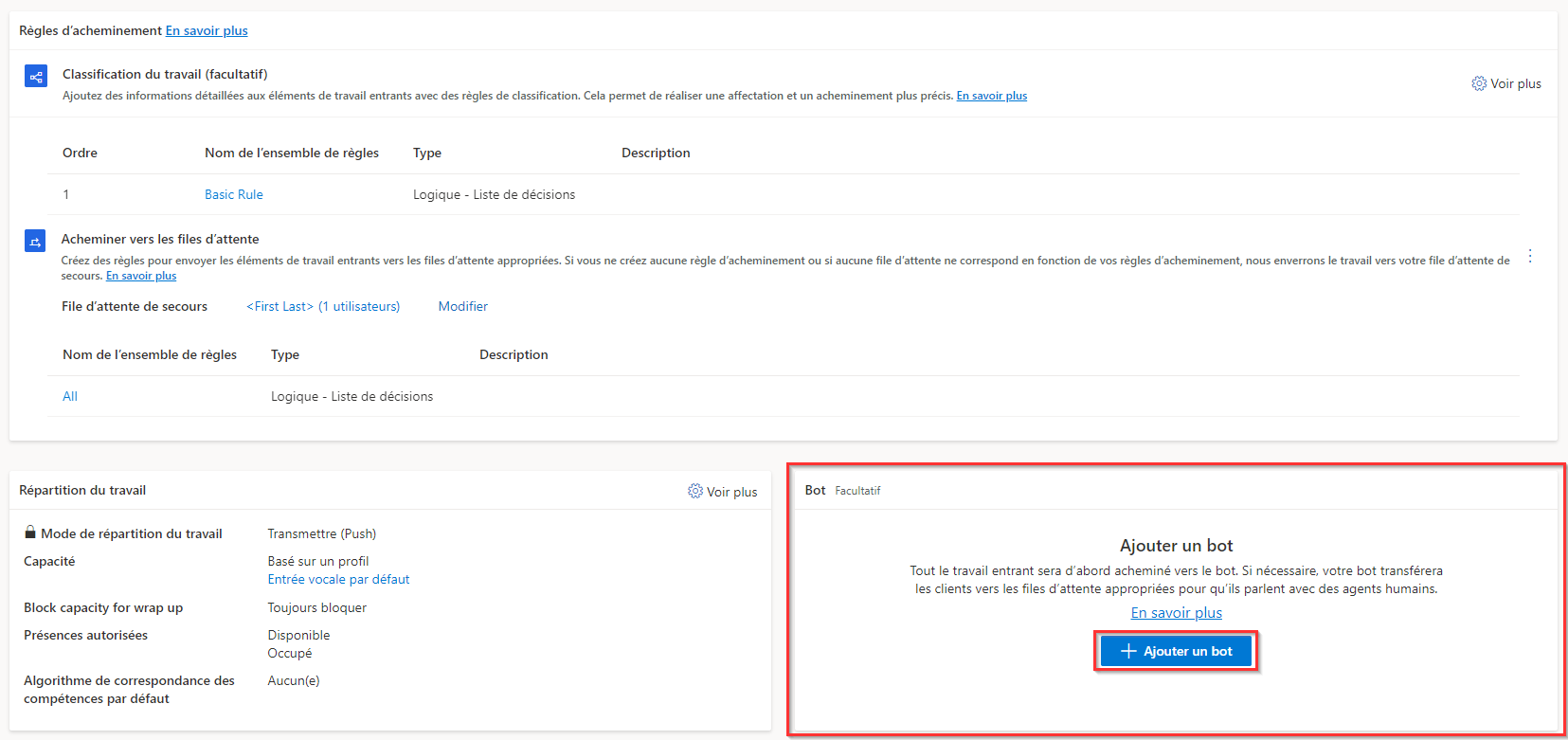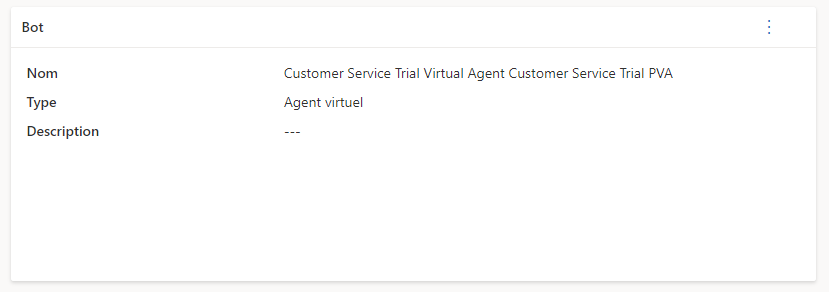Configurer un copilote pour la voix
Maintenant que vous avez mis en place les extensions nécessaires et configuré le transfert vers votre application de service client préférée, vous êtes prêt à configurer le copilote pour la voix. Du point de vue de la conception, vous n’avez rien à faire de différent lorsque vous créez le copilote. Les éléments tels que les rubriques et les entités sont conçus de la même manière. Comme le copilote est activé pour la voix, la seule vraie différence est que le texte est communiqué oralement au client au lieu d’être présenté sur un écran.
Pour en savoir plus sur la prise en main de la création de copilotes Microsoft Copilot Studio, cliquez sur les liens suivants :
Le moyen le plus simple de configurer un copilote pour la voix est à partir du Centre d’administration Customer Service ou Omnicanal. L’objectif du Centre d’administration Customer Service est d’administrer Dynamics 365 Customer Service et la fonctionnalité Omnicanal, tandis que le Centre d’administration Omnicanal se concentre sur l’administration de la fonctionnalité Omnicanal. Quoi que vous fassiez dans le Centre d’administration Omnicanal, vous pouvez le faire dans le Centre d’administration Customer Service.
Pour en savoir plus sur les deux expériences administratives, cliquez sur les liens suivants :
Pour configurer un copilote pour la voix, ouvrez un flux de travail de canal vocal créé précédemment. Pour en savoir plus, consultez Déployer un canal vocal dans Dynamics 365 Customer Service. Dans la section Ajouter un copilote, cliquez sur le bouton Ajouter un copilote, afin d’indiquer le copilote que vous souhaitez utiliser.
Une fois que vous avez spécifié le copilote, des informations détaillées sur le copilote associé à l’élément s’affichent dans la section Copilote.